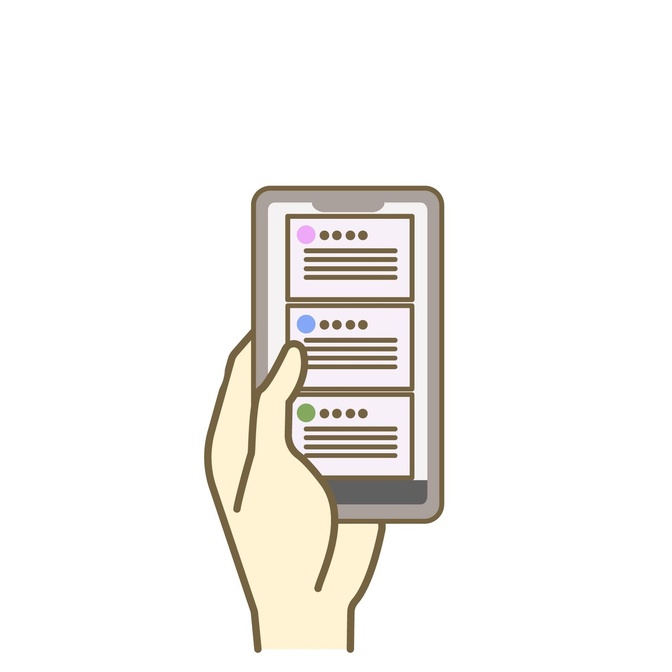- 投稿日:2024/10/19
- 更新日:2025/09/29

「おサイフケータイ」機能の存在
以前使っていたAndroidスマホの中に、「おサイフケータイ」という機能がありました。
すっかり忘れて初期化し、下取り査定に出して結果待ちをしていたところ、
「おサイフケータイが利用中の為、下取りできないので返却します」
とメールが届きその後、スマホが返送されてきました…😱
せっかく初期化して下取り出そうと思ったのにぃ~😭
正直、「嘘やん😭、最悪……」とがっかりして、放置していました。
ずっと気にはなっていたので、充電をしてもう一度Wi-Fiをつなぎなおし、
アプリを取り込みパプちゃんに助けてもらいながらアプリを開くと
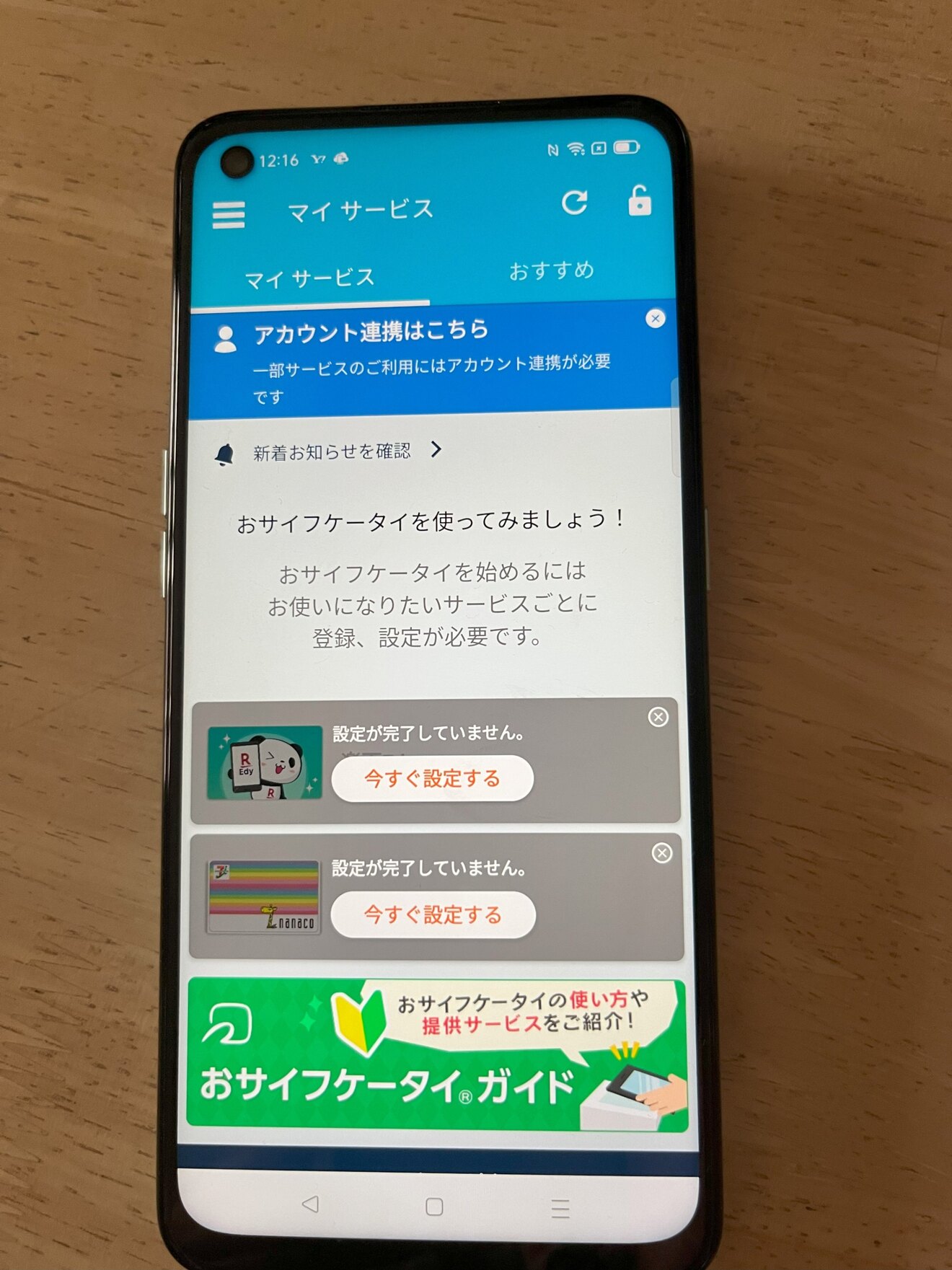 マイサービスのホーム画面です。
マイサービスのホーム画面です。
真ん中2行に(グレーの部分)「楽天Edy」と「nanaco」が《今すぐ設定する》と表示されています。この状態だと解除済なのでO.Kなのですがこれが表示されているとまだ「利用中」ということになります。
※「利用中」画面ではないので分かりづらくて申し訳ありません💦
ちゃんと解除しよう!
今回は要らない電子マネーも解約しました
💡電子マネーの解約前に💡残金が残っている場合は使い切って下さい!
●自分が登録していた電子マネーをそれぞれのサイトからちゃんと退会処理をして下さい。例えば、楽天Edyはアプリから残金ゼロを確認し、「退会する」をクリックして退会処理をして解約します。
●登録していた電子マネーをそれぞれ解約or退会できましたか?では次は、「おサイフケータイ」アプリから解約できているか確認します。まずアプリを開くと上の画面になるのでそれぞれの電子マネーが登録されていない表示はされていますが、心配なのでさらに確認していきます。
ホーム画面の左上の「三」をクリック
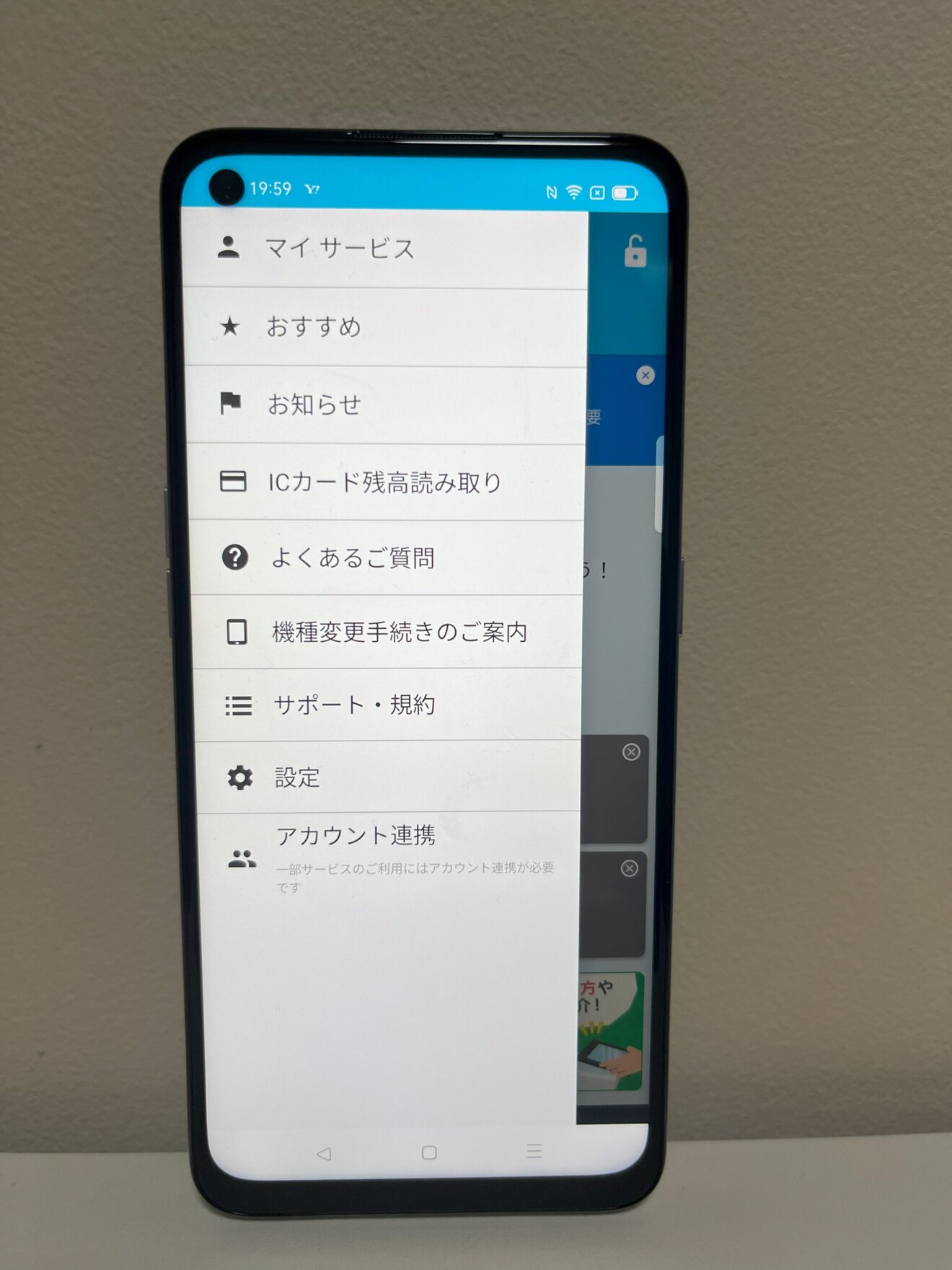 こちらが開きます。次に下から3行目の「サポート・規約」を開いてください。
こちらが開きます。次に下から3行目の「サポート・規約」を開いてください。
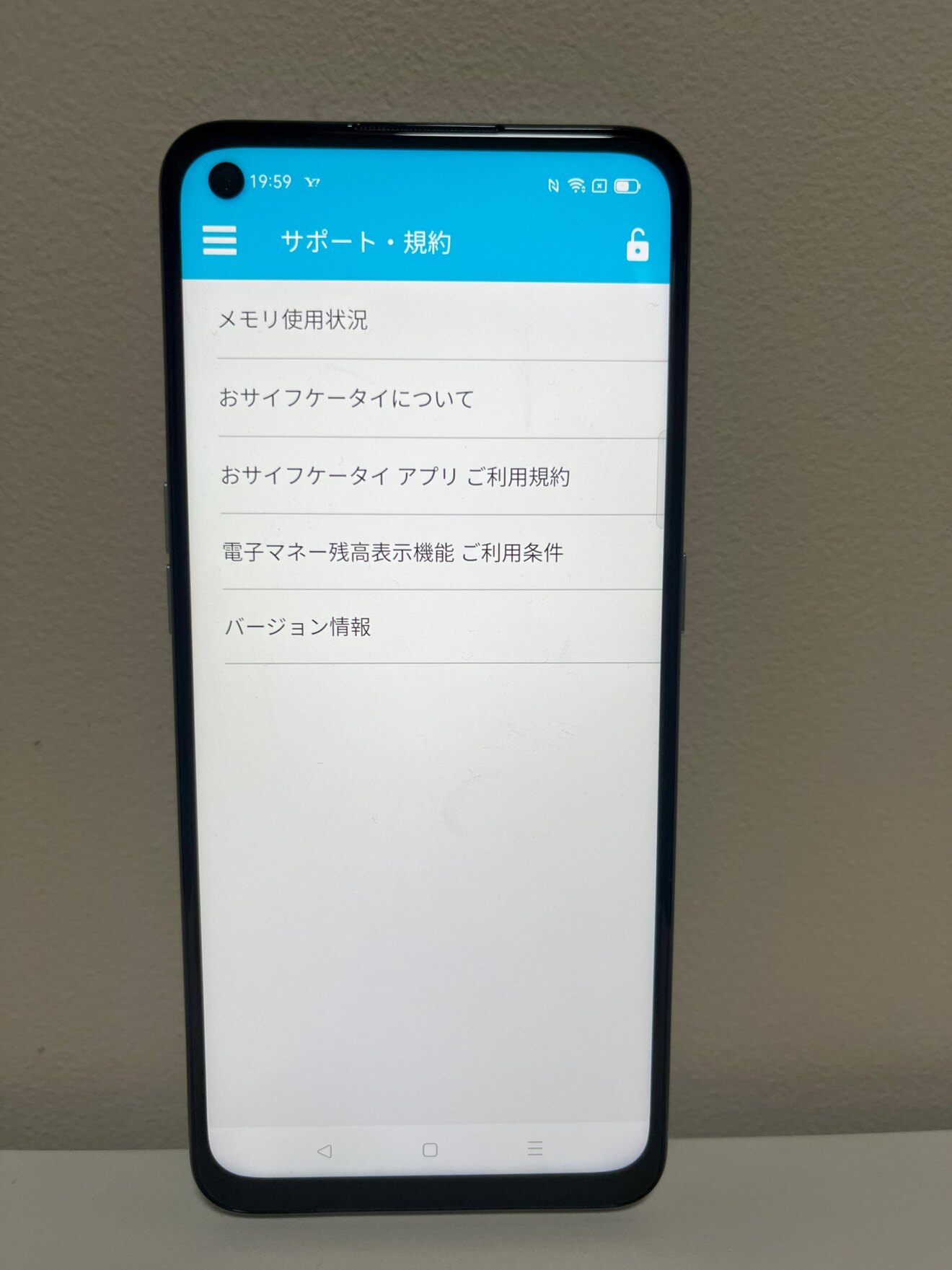 この画面の一行目の「メモリ使用状況」を開いてください。
この画面の一行目の「メモリ使用状況」を開いてください。
 右上に青い字で「未利用」となっています。これで解除の確認ができました!あとはまた初期化すればO.Kです。
右上に青い字で「未利用」となっています。これで解除の確認ができました!あとはまた初期化すればO.Kです。
💡ポイント💡
ここが「利用中」となっていると「マイサービス」のホーム画面にもまだ電子マネーが契約中として表示されているはずなので解除をやり直してください。
💡あとがき💡解除出来てスッキリ!
あとは初期化してリセットしてくださいね。ずーっと放置の携帯を完全にリセットできてすっきりしましたが、これが出来ていなかったのは私だけなのか?と疑問になり参考になればと掲載させて頂きました。
下取りに出して私の様に返却されてがっかりしないよう、みなさんも取り込んだアプリをただ削除するのではなく一旦確認しながら進めてみて下さい😊

.png)